如何设置鼠标滚动的行数?
1、首先我们点击电脑左下角的开始菜单,然后左侧会弹出一个窗口,窗口的最左侧有一个设置图标,我们点击它,如下图...

2、点击以后就跳转到了Windows设置界面,在该界面最上方的搜索框中输入“控制面板”四个字,如图二...

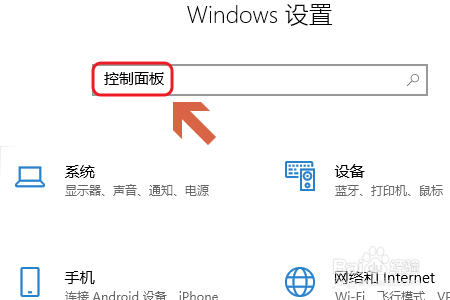
3、输入之后点击键盘上的回车键,这样就切换到了电脑系统里的“控制面板”页面,为了便于查找鼠标我们首先在页面右上角更改查看方式为大图标或者小图标;

4、这样我们就能很快在所有设备的列表中看到“鼠标”这一项了,点击鼠标图标就打开了“鼠标属性”对话框,见下图二...

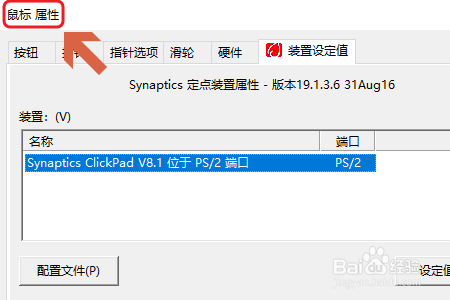
5、在该对话框中,我们勾选上方的“滑轮”,然后会看到下方默认的滑动行数是3行,如果看小说的时候感觉这样滑动太累,那么点击右侧的按钮可以增大行数,当然也可以减小行数,如图所示;


声明:本网站引用、摘录或转载内容仅供网站访问者交流或参考,不代表本站立场,如存在版权或非法内容,请联系站长删除,联系邮箱:site.kefu@qq.com。